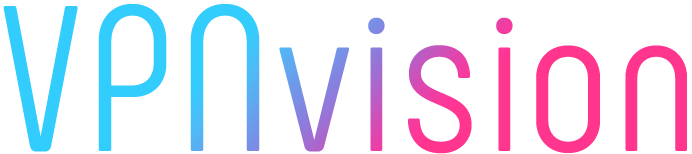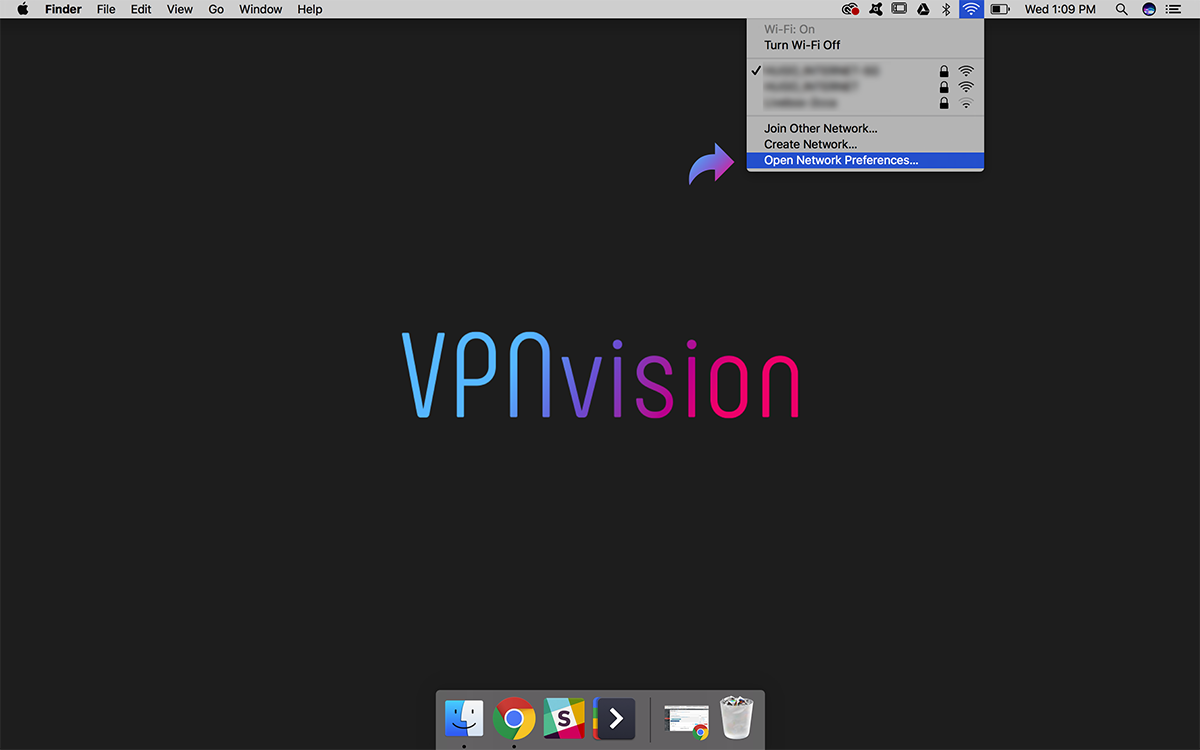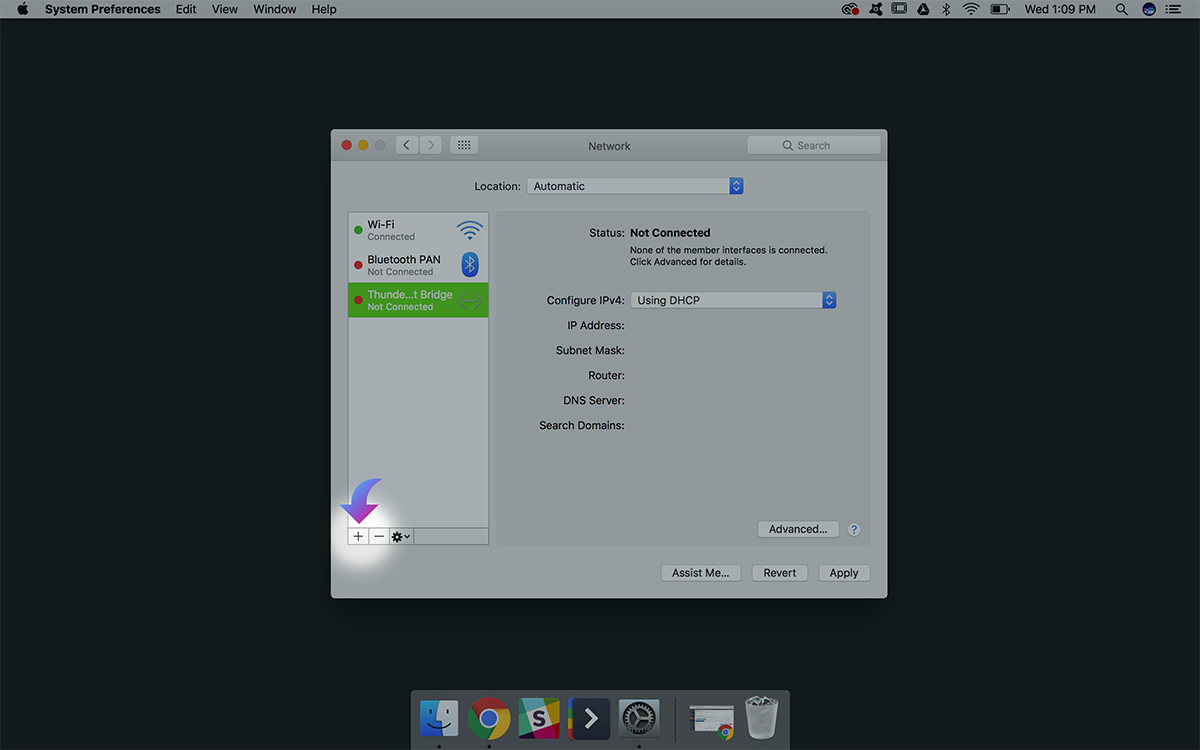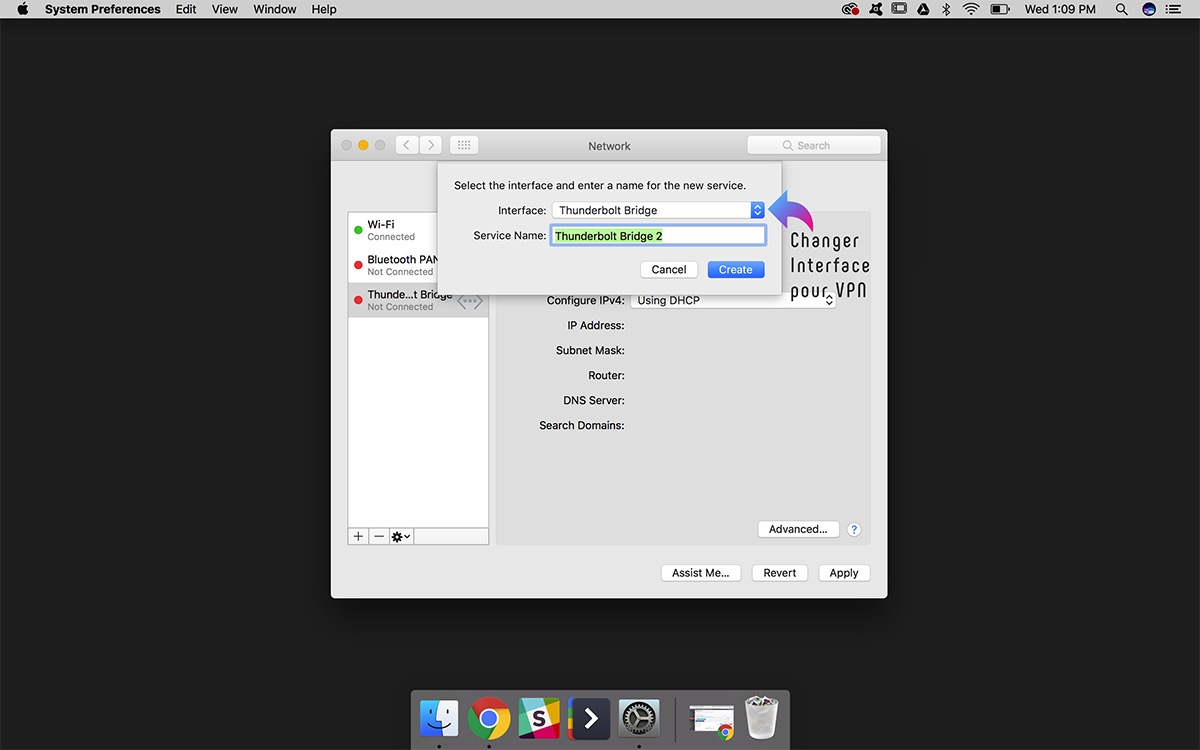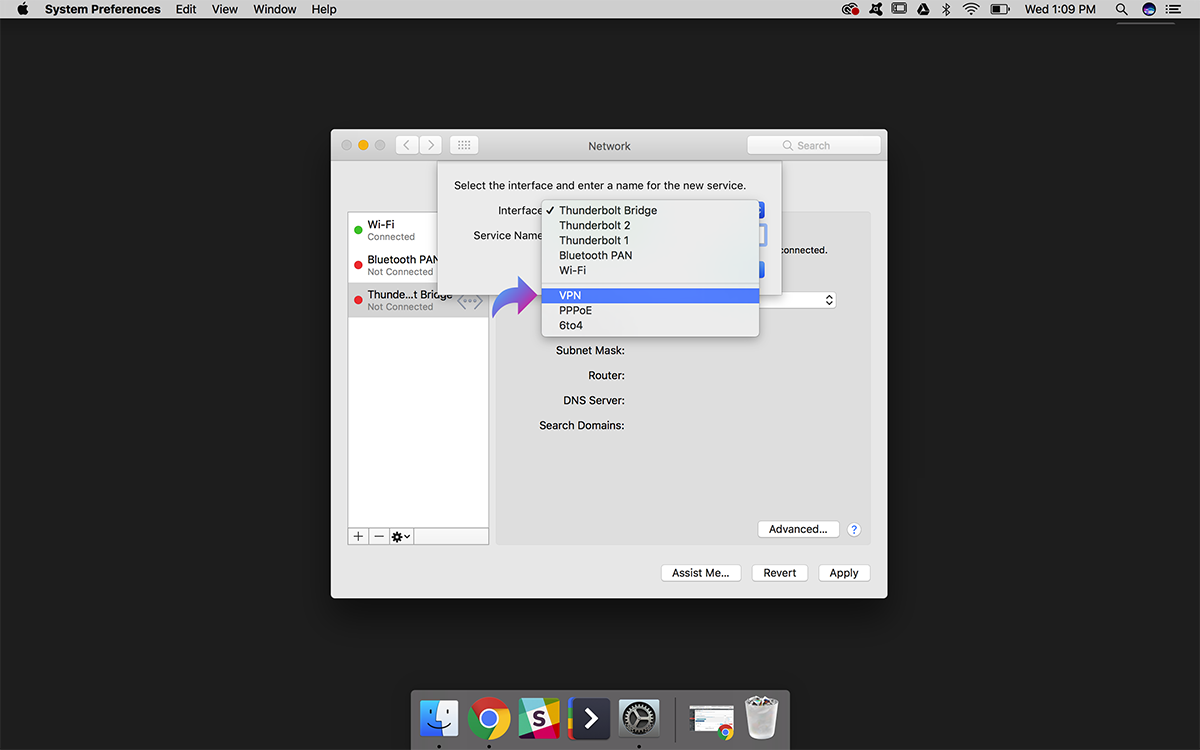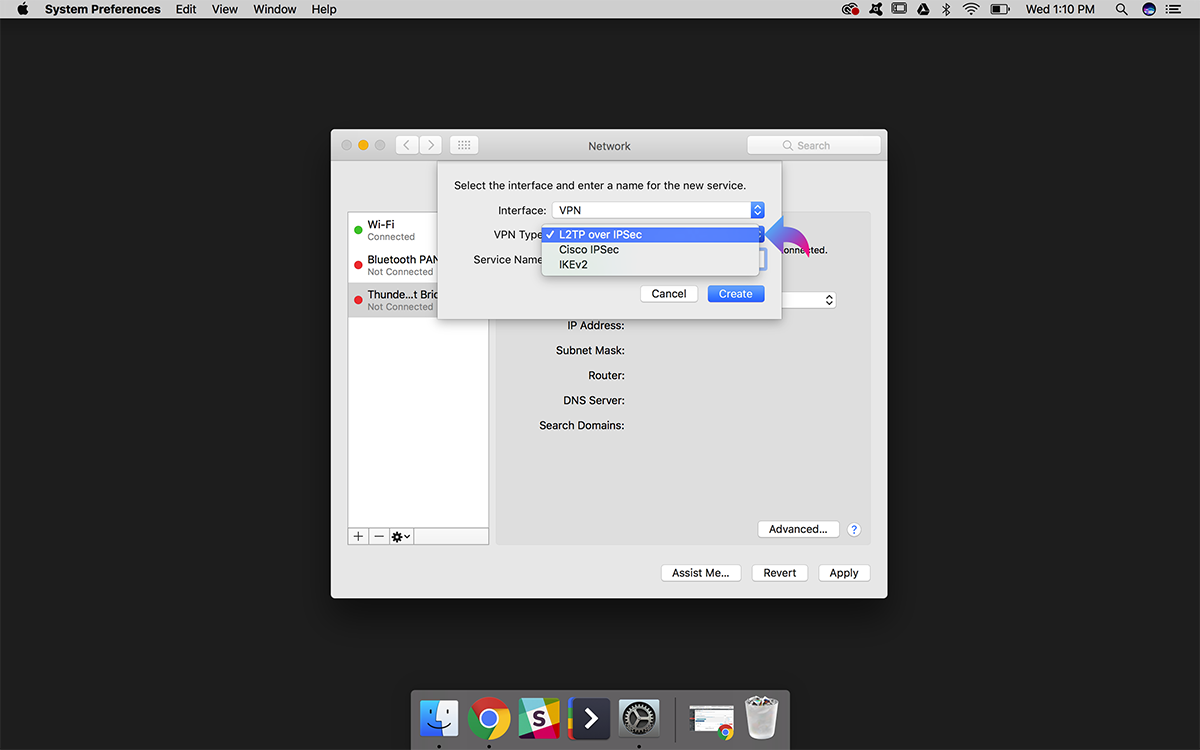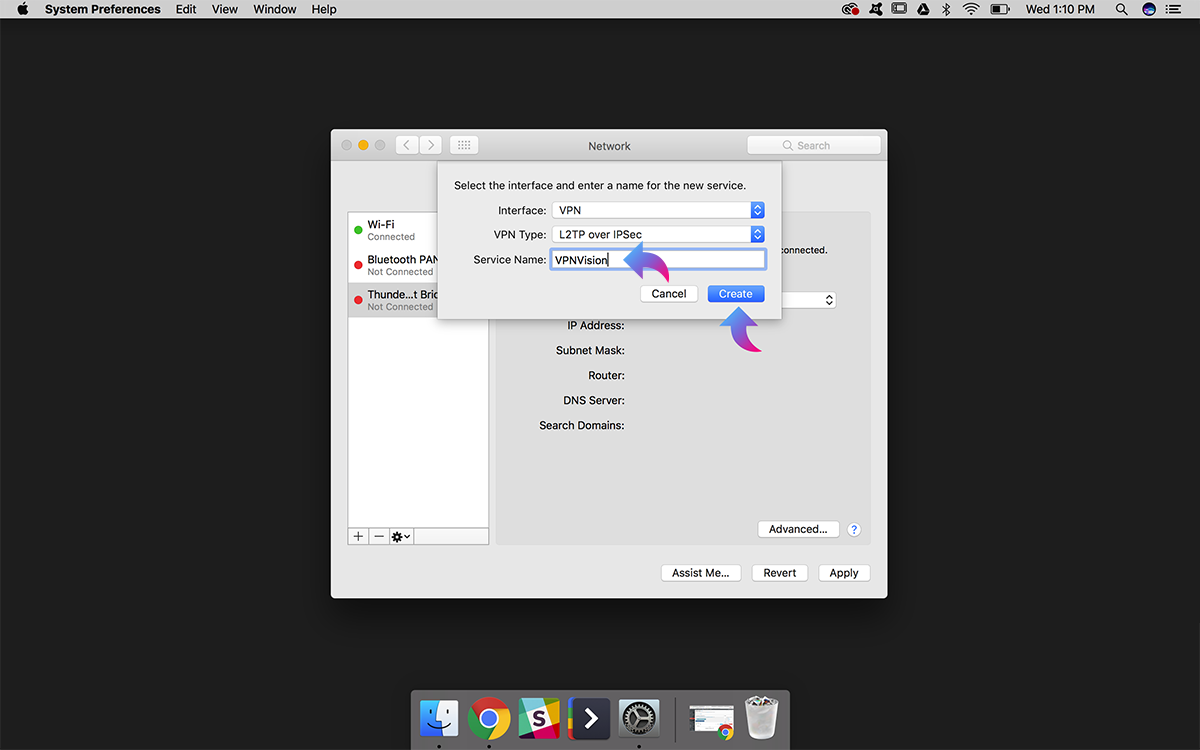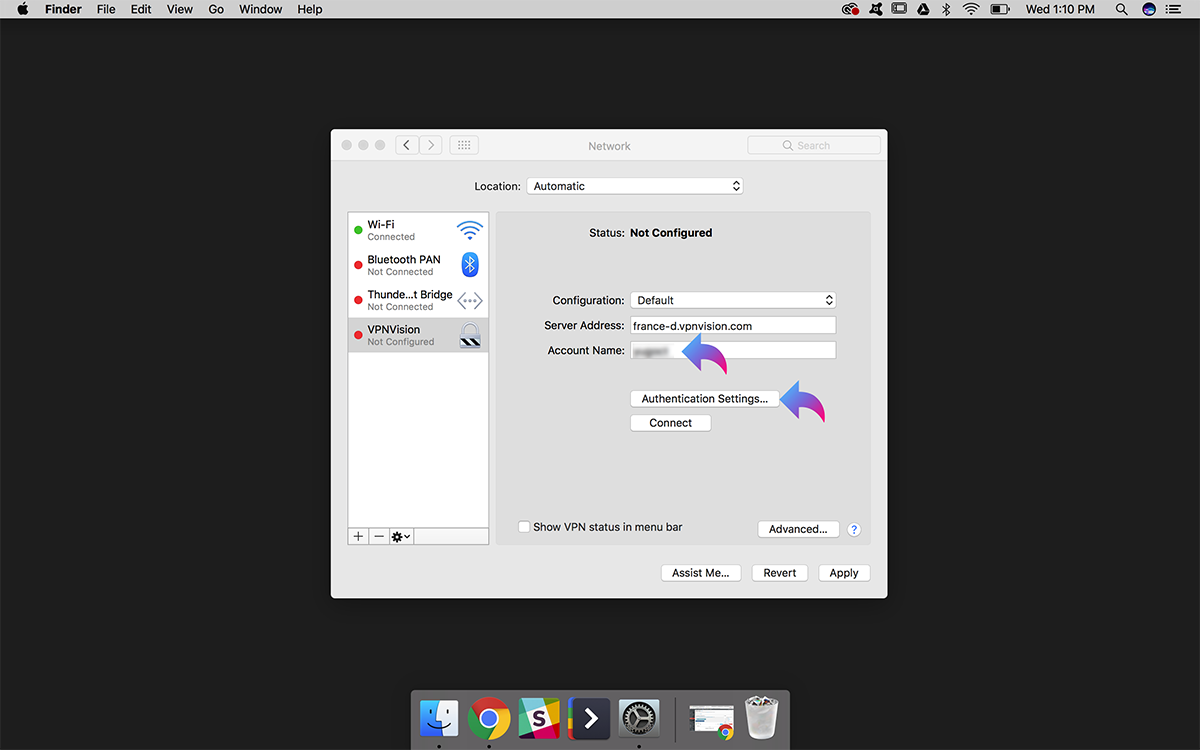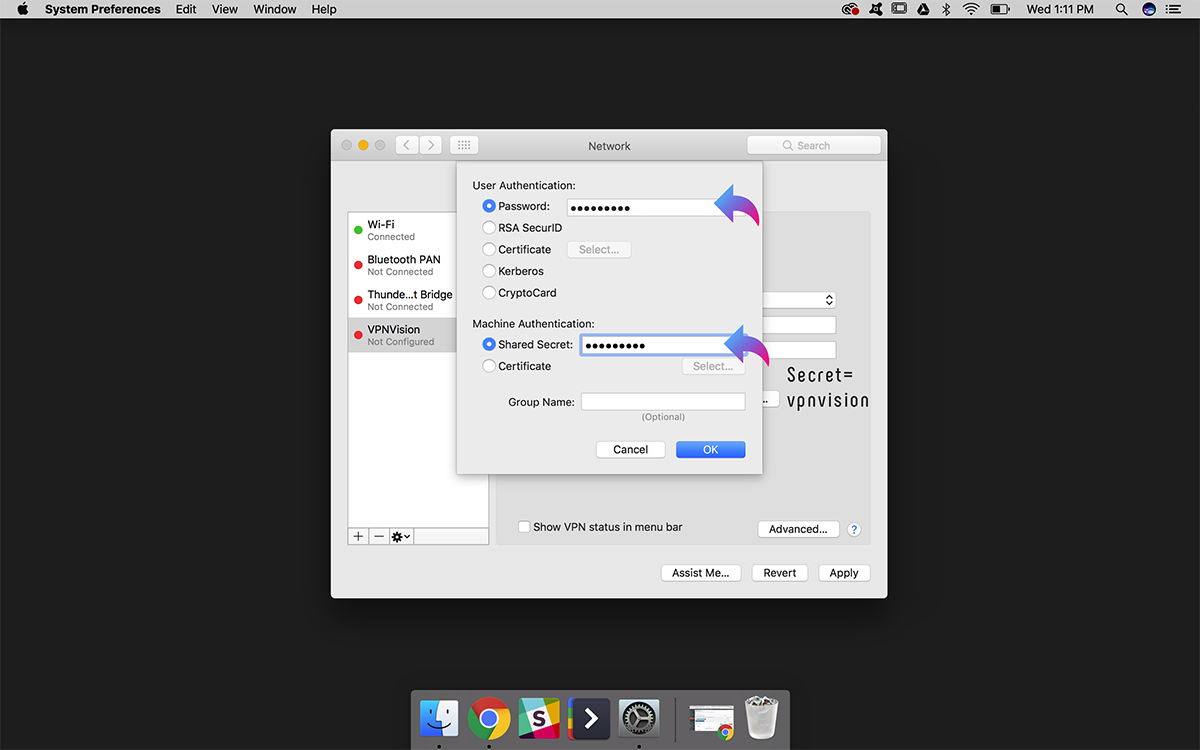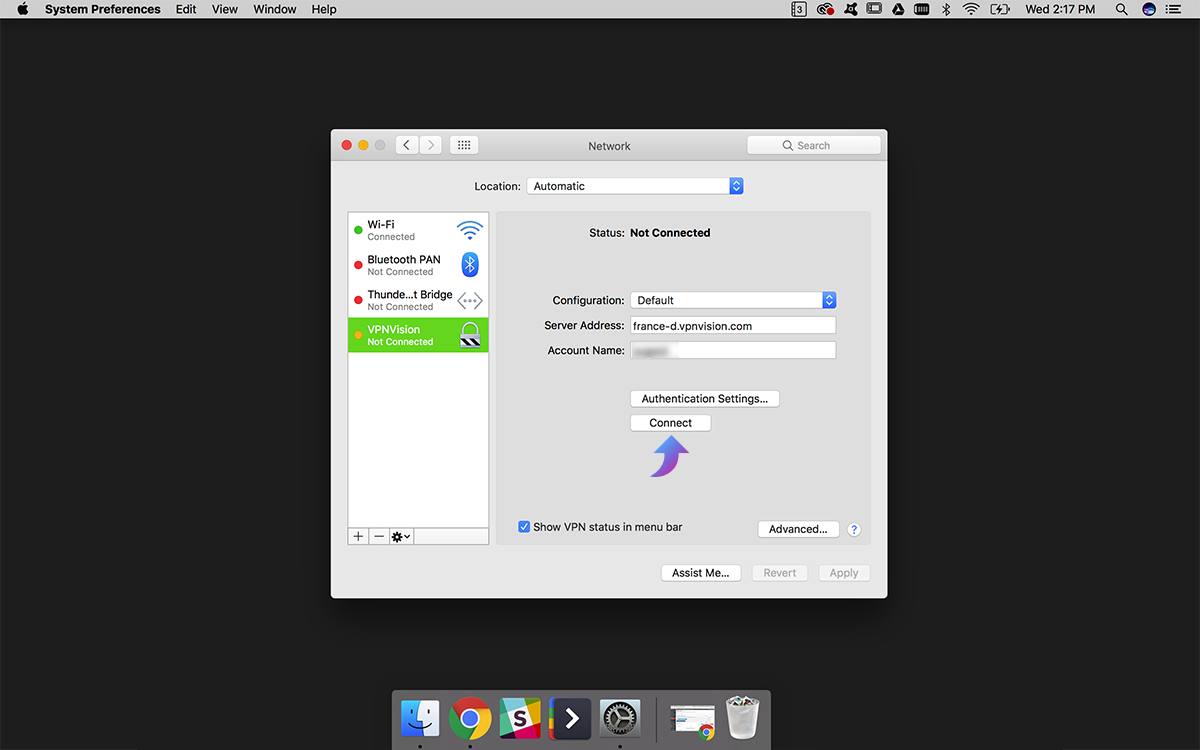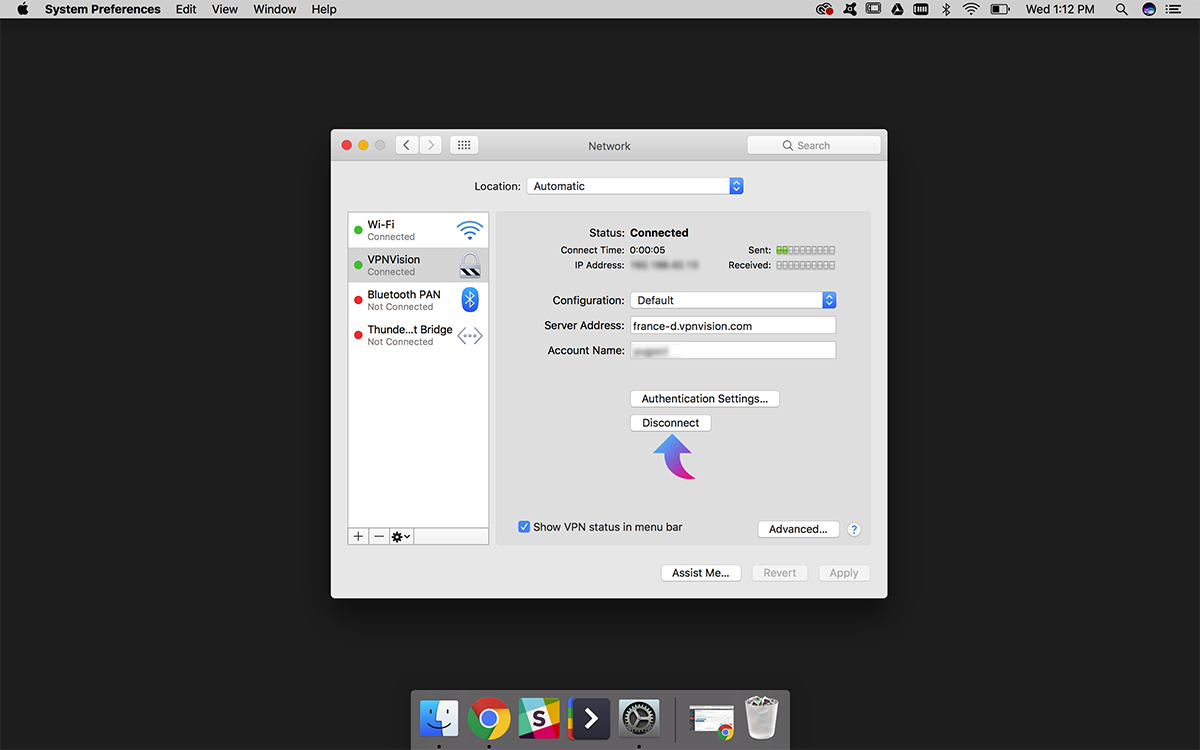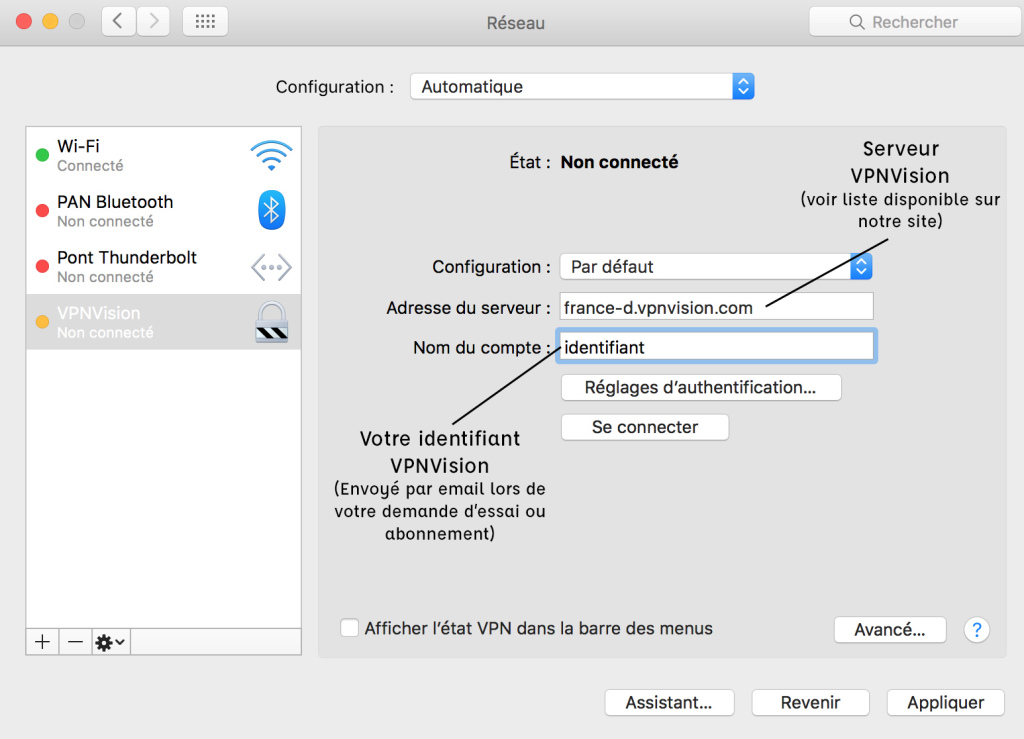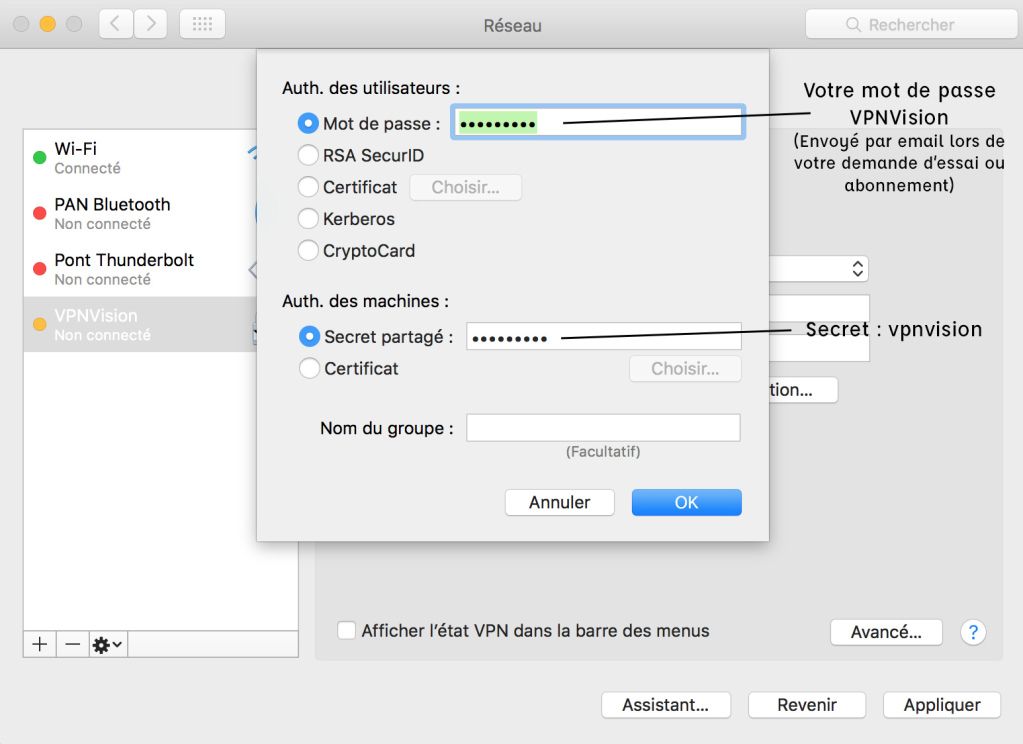Configurer un VPN avec le protocole L2TP sur votre Mac
Installation
Cliquer sur l’icône Wifi
Puis Open Network Preferences… / Ouvrir les Préférences Réseau…Ajouter une nouvelle configuration
Pour cela cliquer sur l’icône +Dans Interface sélectionner VPN
VPN Type / Type VPN : L2TP via IPSec ou L2TP over IPSec
Service Name / Nom du service : VPNVisionConfiguration : Default / Défaut
Dans Adresse Serveur / Server Address entrer le nom de l’un de nos serveurs de votre choix (uniquement un seul) :
– france-c.vpnvision.com
– france-d.vpnvision.com
– france-e.vpnvision.com
– france-f.vpnvision.com
– france-g.vpnvision.com
– belgique-a.vpnvision.com
– belgique-b.vpnvision.com
– suisse-a.vpnvision.com
– suisse-b.vpnvision.com
– angleterre-a.vpnvision.com
– angleterre-b.vpnvision.com
– pays-bas-a.vpnvision.com
– pays-bas-b.vpnvision.comVous pouvez configurer plusieurs pays, pour cela refaite une nouvelle installation à chaque nouveau pays. Pays-Bas sont les serveurs pour le torrent P2P
Nom d’utilisateur / Account Name : Rentrer votre Nom d’utilisateur
Reçu par email lors de la demande d’essai ou l’achatCliquer sur Réglages d’authentification… / Authentification Settings…
Rentrer votre Mot de Passe / Password
Reçu par email lors de la demande d’essai ou l’achatDans Machine Authentification / Auth. des machines:
Shared Secret / Secret partagé, mettre : vpnvisionEnfin cliquer sur
OK
Connexion
Cliquer sur l’icône Wifi
Puis Open Network Preferences… / Ouvrir les Préférences Réseau…Cliquer sur VPNVision
Puis cliquer sur Connect ou Se Connecter
Déconnexion
Cliquer sur l’icône Wifi
Puis Open Network Preferences… / Ouvrir les Préférences Réseau…Cliquer sur VPNVision
Puis cliquer sur Disconnect ou Se Déconnecter
Une fois le VPN Connecté
Lorsque le VPN sera connecté vous aurez une localisation dans le pays sélectionné. Vous pouvez vérifier votre localisation en testant votre IP.
Si celle-ci est dans le pays de connexion du VPN, alors tout est bon, vous êtes considéré comme internaute du pays de connexion du VPN.
Pour accéder aux sites géo-bloqués, il suffit d’utiliser les sites ou App (si vous êtes sur Smartphone ou Tablette) des chaînes de TV par exemple.
La connexion ne se fait pas ?
Vérifiez les problèmes et solutions suivantes
Erreur Configuration
Vérifiez que vous avez bien configuré le VPN (faîtes de nouveau l’installation étape par étape).
Les accès doivent être en minuscule, le type doit être L2TP/IPSec PSK
Erreur Serveur
Essayez de modifier l’Adresse Serveur par un autre serveur de la liste
france-c.vpnvision.com OU france-d.vpnvision.com OU france-e.vpnvision.com
france-f.vpnvision.com OU france-g.vpnvision.com
Erreur Accès
Utilisez vous les accès envoyés par email et non votre email et mot de passe ?
Avez vous vérifiez que le secret IPSec est bien : vpnvision (en minuscule)
Connexion L2TP non autorisée
Certains routeur ou pays bloque les connexions L2TP, dans ce cas nous vous recommandons de faire une installation Tunnelblick